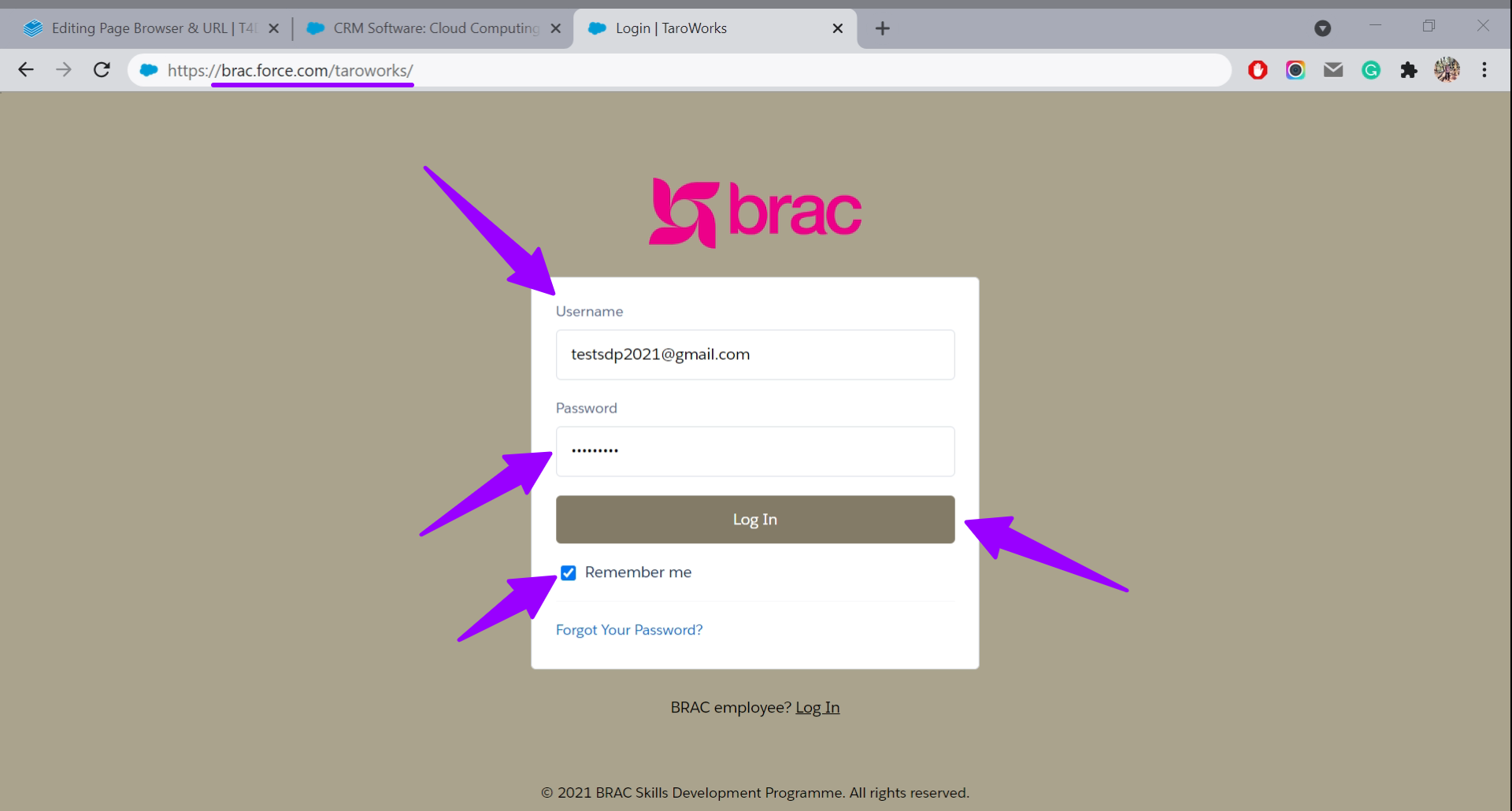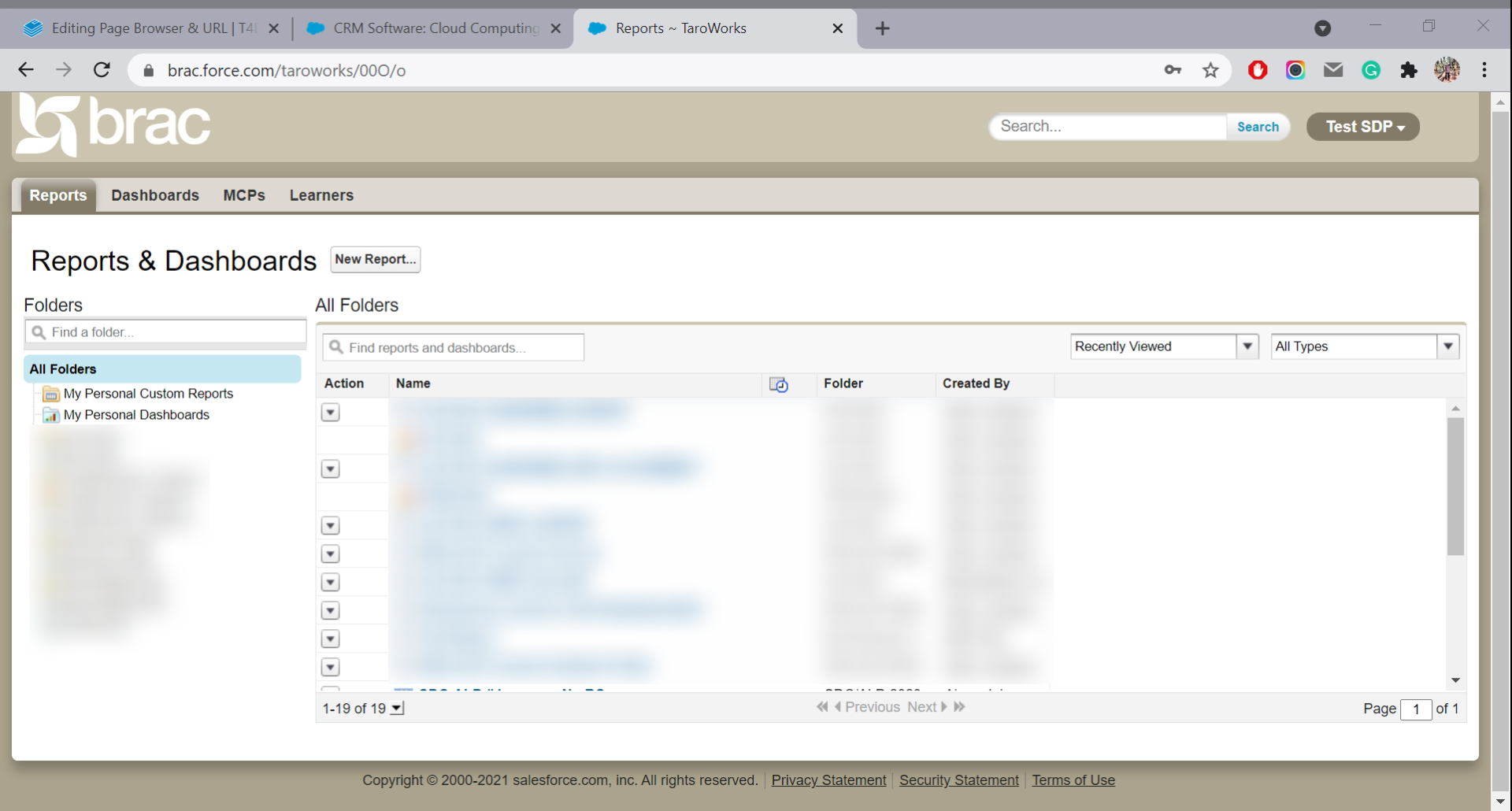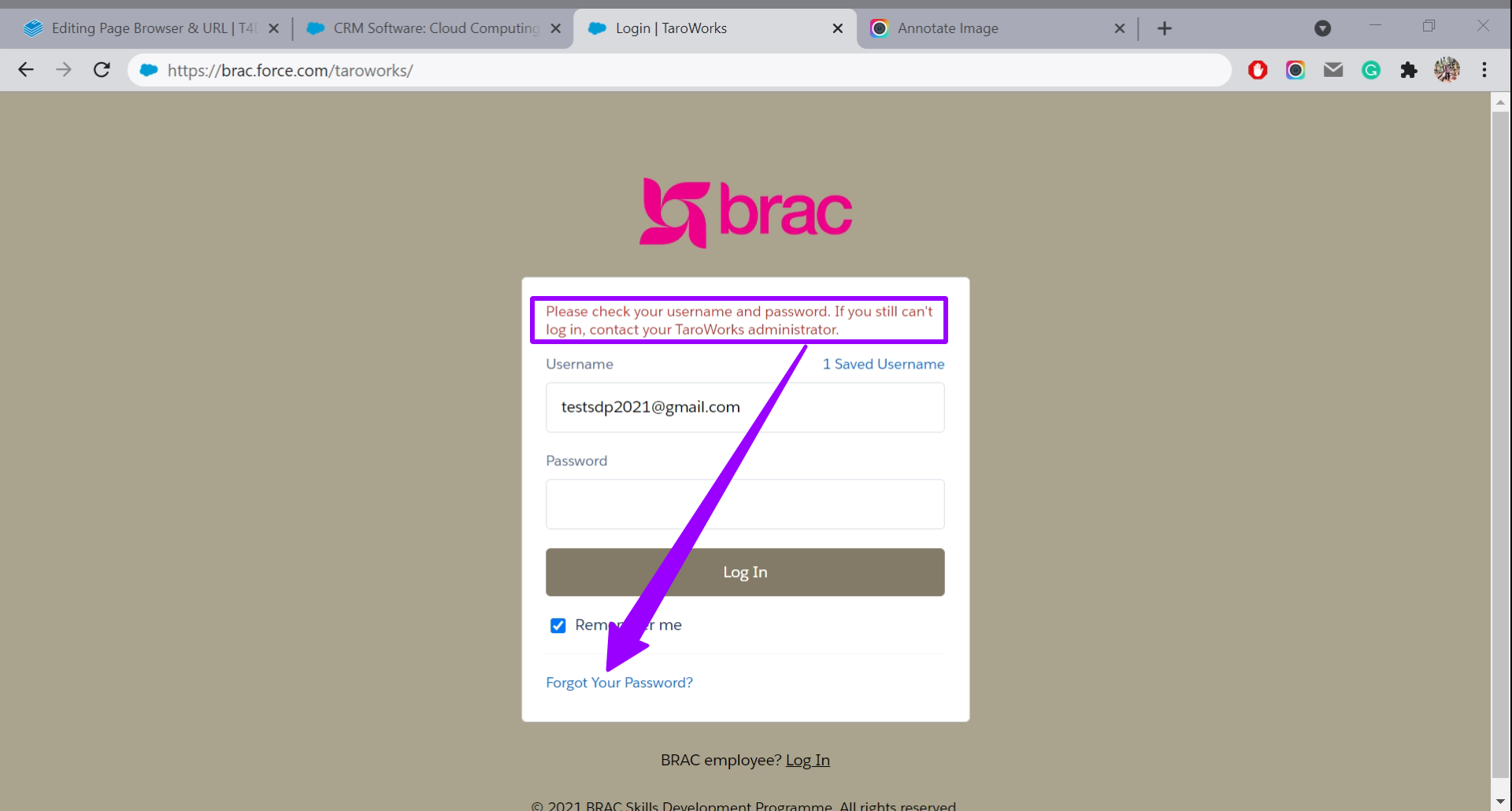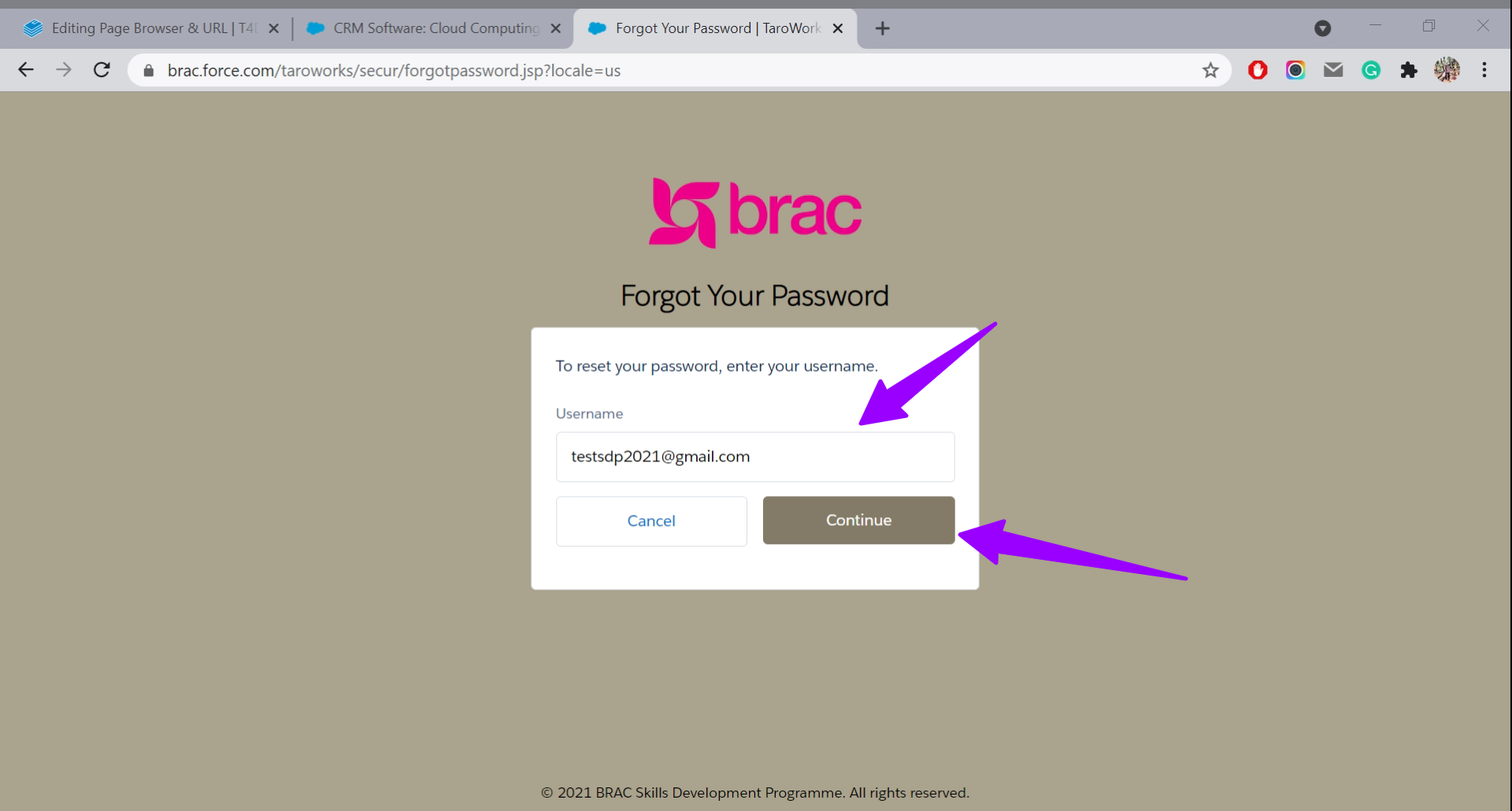Login Salesforce for the First Time
TaroWorks মোবাইল এপ্লিকেশন যেই ইমেইল আইডি এবং পাসওয়ার্ড দিয়ে লগিন করতে হয় ঠিক একই ইমেইল আইডি এবং পাসওয়ার্ড দিয়েও Salesforce ওয়েব এপ্লিকেশনে লগিন করা যাবে। যেকোনো ব্রাউজার এবং যেকোনো ডিভাইস (কম্পিউটার/ল্যাপটপ/মোবাইল ইত্যাদি) এর মাধ্যমে Salesforce এ লগিন করা যাবে। Salesforce লগিনের জন্য প্রথমে brac.force.com/taroworks এই লিংকে যেতে হবে। এই লিংকে গেলে নিচের ছবির মত একটি পেজ ওপেন হবে। সেখানে Username এর জায়গায় ইমেইল আইডি দিতে হবে (যেই ইমেইল আইডি দিয়ে আমরা TaroWorks এপ্লিকেশনে লগিন করেছিলাম) এবং পাসওয়ার্ড দিতে হবে (যেই পাসওয়ার্ড দিয়ে আমরা TaroWorks এপ্লিকেশনে লগিন করেছিলাম)। তারপর, Remember me অপশনের পাশে টিক চিহ্ন দিতে হবে, তাহলে একই ব্রাউজার/ডিভাইস থেকে লগিন করার জন্য বারবার আইডি এবং পাসওয়ার্ড চাইবে না। এই কাজগুলো করার পর Log In বাটনে ক্লিক করতে হবে। Log In বাটনে ক্লিক করার পর কখনো কখনো ব্রাউজার ভেদে একটি পপ আপ নোটিফিকেশন দেখাতে আরে যেখানে লিখা থাকবে আপনি কি এই পাসওয়ার্ড সেভ করতে ইচ্ছুক কি না, সেখানে অবশ্যই Save বাটনে ক্লিক করতে হবে তাহলে প্রতিবার নতুনভাবে ইমেইল আইডি এবং পাসওয়ার্ড দিতে হবে না।
সঠিকভাবে ইমেইল আইডি এবং পাসওয়ার্ড দিলে নিচের ছবির মত একটি পেজ ওপেন হবে। যেখানে নানান ধরনের অপশন ও ফিচার থাকবে। সামনের অধ্যায়গুলোতে আমরা সেসকল অপশন এবং ফিচার নিয়ে আরো বিস্তারিতভাবে আলোচনা করবো।
যদি কোনো কারনে নিম্নোক্ত ছবির মত সমস্যা হয় লগিনের সময়, তাহলে বুঝতে হবে, আপনি যেই ইমেইল আইডি এবং পাসওয়ার্ড দিচ্ছেন তা ভুল দিচ্ছেন।
সেক্ষেত্রে Forgot Your Password? এই অপশনটিতে ক্লিক করলে নিচের ছবির মত একটি পেজ ওপেন হবে, সেখানে আপনার ইমেইল আইডি দিয়ে Continue বাটনে ক্লিক করলেই আপনার প্রদত্ত ইমেইল এড্রেসে একটি ইমেইল চলে যাবে, যেখানে নতুনভাবে পাসওয়ার্ড সেট করার জন্য একটি লিংক থাকবে, সেটি ক্লিক করে নতুনভাবে পাসওয়ার্ড সেট করতে হবে। এই পুরো প্রসেসটিই TaroWorks 101 বইটিতে আলোচনা করা হয়েছে।